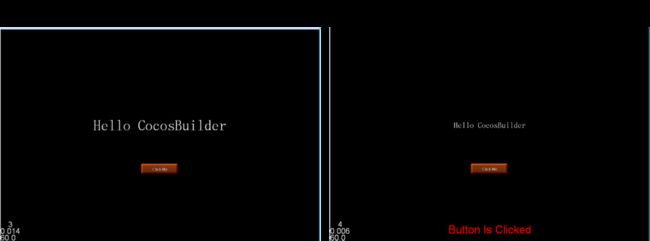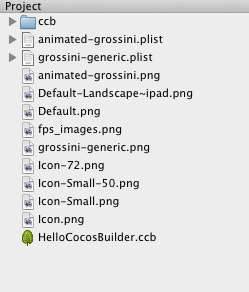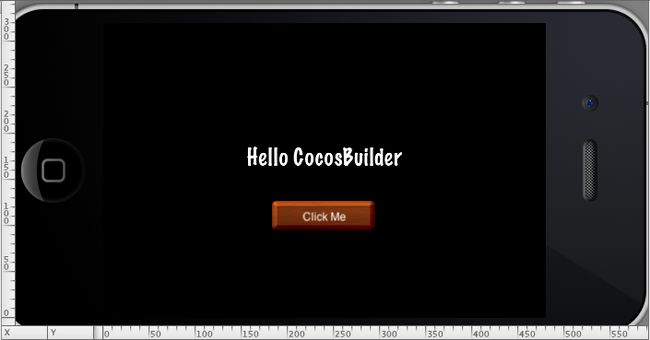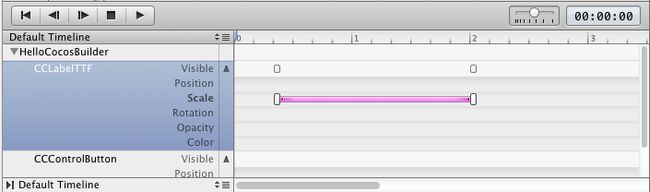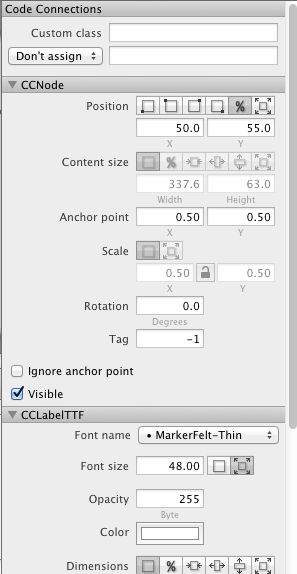cocos2d-x与CocosBuilder笔记:HelloCocosBuilder
本文将一步一步展示怎样将CocosBuilder导出的东西加入到cocos2d-x工程中,生成可执行程序。这涉及到几个问题:
- 安装CocosBuilder,然后大致了解其功能
- 使用CocosBuilder编辑并保存
- 将CocosBuilder的输出加入到cocos2d-x工程中
下面逐一介绍。cocos2d-x有一个比较全面的例程,但是比较难于理解。本文只是抽取其中一部分,主要实现如下的功能:启动时,界面上有一个字标(Label)和一个按钮。这个字标具有一定的动画效果;当点击这个按钮时,要有响应。界面大致如下
1 CocosBuilder功能初探
CocosBuilder只能在Mac下边安装,直接从官网下载app文件即可。如果只有Windows系统,则需要在虚拟机中安装MAC系统,具体参考“[资料整理]虚拟机安装Lion及XCode4”。
安装好后,打开可以看到如下的界面(此图包含了一些注释,版本为2.1):
从图中可以看了,此界面从逻辑上大致分为7个版块。5和6是可以伸缩的,通过拖动调整大小,5或6其中可以有一个不被显示。
1 菜单
包括CocosBuilder, File, Edit, Object, View, Animation, Window, Help等菜单。
CocosBuilder涉及至此软件的一些操作,如关闭、更新等;File针对一个工程的操作,如打开、关闭、发布等;Edit提供一般的编辑操作,如复制、粘贴等;Object提供场景内容上操作,如对齐,选择等;View为视图操作,如放大、缩小等;Animation提供动画编辑与相关的操作,如插入关键帧等;Window提供窗口管理;Help提供搜索及说明文档入口。
常用:File/Publish, Animation/Insert Keyframe/*等, Object/*
2 调整视图
View菜单下的一些快捷操作
3 场景元素类型
由图中可以看出,能够放在cocos2d-x场景中的元素都可以在CocosBuilder中编辑。图中从左到右依次是
- Node:CCNode;
- Layer:CCLayer, CCLayerColor, CCLayerGradient, CCScrollView;
- Sprites:CCSprite, CCScale9Sprite;
- Label:CCLabelTTF, CCLableBMFont;// 还差CCLableAtlas
- Menu:CCMenu, CCMenuItemImage; // 缺少CCMenuItemFont
- Control:CCBControlButton; // 与CCMenuItem区别是什么?
- FX:CCParticleSystemQuad; // 粒子编辑器
 ,CCParticleSystemPoint已经不推荐了,所以有没有无所谓
,CCParticleSystemPoint已经不推荐了,所以有没有无所谓 - CCB:CCBFile // 似乎是可以嵌套?
- 另外还有插件功能:TODO: 补充实用插件
加上菜单上的由此可见,功能相当强大了。
4 工程视图
当把ccbproj放到cocos2d工程下的Resources目录下时,用CocosBuilder打开此ccbproj,会显示此Resources目录下的所有资源文件,它们就显示在工程视图中。如下图所示
注意到plist和文件夹是可以展开的。关于plist请参考官方文档。
5 效果预览
CocosBuilder是所见即所得的,编辑结果可以立即在此窗口中预览。如下
6 场景元素列表及动画编辑区
这儿主要是动画编辑,可以设定关键帧、设置关键帧之间的过渡方式(EaseAction)、总动画时间等,每个元素可以单独进行动画编辑。本文对"Hello CocosBuilder"字标做了一个动画,设定了两个关键帧,使用BounceIn/Out的过渡方式,界面大致如下:
此区域左半部分列出了窗口中元素的层次关系,它们组成一个树状结构,也就是Cocos2d中场景描述的图形化展示。最顶层是一个CCLayer,它可以有很多元素作为孩子,每个孩子可以对它的一些属性设置动作,如Visibility, Position, Scale, Rotation, Opacity, Color。总之,cocos2d中Action能用Action来实现的东西都可以在这儿编辑。结点的位置决定了它的zOrder相对深度,越往下,则它离观察者越近(可以通过在左侧拖动或者Object菜单来调整它们的相对深度)。
7 场景元素参数设置(用于生成代码)
对于不同的场景元素有不同的参数需要设置,对于CCLabelTTF,其参数设置界面如下:
2 使用CocosBuilder编辑并保存
CocosBuilder自带有说明文档,主要的编辑可以参考此文档。CocosBuilder对内容的管理也是使用“工程”,首先需要新新建一个CocosBuilder工程(后缀名为ccbproj)。需要注意的是,CocosBuilder的工程只有在cocos2d工程目录下的Resources目录中时,才可以进行编辑。这一点在说明文档中说得不是很能让人注意到。
使用CocosBuilder编辑场景,主要在涉及三个方面
1 添加元素
可以从两个地方添加元素,一是从窗口区域4中选择一个资源,拖到到窗口区域6中左侧;二是点击窗口区域3中相应元素,此元素自动加入到窗口区域6中的列表中。
2 设置元素属性
如前所述,窗口区域6中左侧描述了场景中元素的组成关系,这是可以通过拖动来改变的;它们的位置可以通过在窗口区域5中拖动来实现,并且通过Object来辅助对齐并设置z-order;通过窗口区域7可以设置它们的更多参数。本文要关心的是有两个地方,一个是顶层Layer的类名,另 个是按钮的响应函数,它们的设置会影响代码的实现。它们都涉及到怎样将CocosBuilder的描述产生出具体的实例与行为(函数)。为产生具体实例,在Cocos2d-X中实例的生产类与一个名字建立映射,这个名字再与CocosBuilder中的实体建立映射;为了得到函数,Cocos2d-X的函数指针与一名字(字符串)建立映射,这个名字与CocosBuilder中的按钮建立映射。
3 设置元素动作
在窗口区域6中,选中一个元素,然后通过Animation/Insert Keyframe来对其中一个可动作属性添加动作。可以添加多个关键帧。相邻两个关键帧之间自动建立插值机制,并且这个插值机制可以通过右击此插值区域,来选择其中一种插值机制。关于动画的编辑,请参考Skeletal animation。
3 将CocosBuilder的输出加入到cocos2d-x工程中
在CocosBuilder中选中一个ccb文件,然后点击File/Publish便会生成一个ccbi文件(本文的为HelloCocosBuilder.ccbi,注意先保存[Save]然后再发布[Publish],否则生成的内容是不全的)。CocosBuilder的每一个场景内容(ccb文件)导出后为一个ccbi文件,将这些ccbi文件和资源文件一起放到cocos2d-x的Resources目录下边(目录结构不要改变),然后就可以开始在cocos2d-x工程中使用这些ccbi文件了。使用这些ccbi文件,cocos2d-x的例程中提供了一个比较复杂的实现,现在我整理一下对于单个ccbi文件需要做什么工作。
为了加载一个场景(由ccbi描述),在cocos2d-x中需要做如下事情:
定义一个场景类,并定义这个类的生产类,然后还要做一引起字符串到类、字符串到函数的映射(cocos2d-x提供了一些宏来辅助映射),具体如下(注:这里我将声明和实现放到一起以便更好理解,具体实现时请将声明和实现分离):
定义场景类将做好映射
// 类名可以是任意
// 从这4个类(接口)继承是必要的,继承顺序可以不同
class HelloCocosBuilderLayer // 可以是任意名字
: public CCLayer
, public CCBSelectorResolver
, public CCBMemberVariableAssigner
, public CCNodeLoaderListener
{
public:
static CCScene* scene();
~HelloCocosBuilderLayer(){};
// 封装实例创建方法, 必须
CCB_STATIC_NEW_AUTORELEASE_OBJECT_WITH_INIT_METHOD(
HelloCocosBuilderLayer, create);
// 响应按钮点击事件,非必须,如果方法,则事件不会有响应
void onButton1Clicked(CCObject * pSender,
CCControlEvent pCCControlEvent)
{
// 这里面的实现不重要
CCLabelTTF* pLabel = CCLabelTTF::create("Button Is Clicked", "Arial", 34);
pLabel->setColor(ccc3(255, 0, 0));
addChild(pLabel);
pLabel->setPosition(ccp(getContentSize().width/2,
pLabel->getContentSize().height));
}
private: // 访问权限不一定要是private
// 将MenuItem名字与响应函数做映射
virtual SEL_MenuHandler onResolveCCBCCMenuItemSelector(
CCObject * pTarget, CCString * pSelectorName)
{
// 以后再讨论此问题
}
// 将CCControl名字与响应函数做映射
virtual SEL_CCControlHandler onResolveCCBCCControlSelector(
CCObject * pTarget, CCString * pSelectorName)
{
// 说明见注释“Control与响应函数映射”
CCB_SELECTORRESOLVER_CCCONTROL_GLUE(
this, "onButtonClicked", HelloCocosBuilderLayer::onButton1Clicked);
return NULL;
}
// 将变量名字与变量做映射
virtual bool onAssignCCBMemberVariable(
CCObject * pTarget, CCString * pMemberVariableName, CCNode * pNode)
{
// 以后讨论此问题
}
// 当此场景加载完成后,如果需要做一些操作,则在此方法中添加
virtual void onNodeLoaded(
CCNode * pNode, CCNodeLoader * pNodeLoader)
{
}
HelloCocosBuilderLayer(){};
};
定义场景生产类
// 类名任意
class MyLoader : public CCLayerLoader
{
public:
CCB_STATIC_NEW_AUTORELEASE_OBJECT_METHOD(
MyLoader, loader);
private:
CCB_VIRTUAL_NEW_AUTORELEASE_CREATECCNODE_METHOD(
HelloCocosBuilderLayer);
};
使用场景类与场景生产类
在此场景的次结点(一般是Scene)中适当地方调用如下代码
// 将ccbi中场景名与场景产生类建立映射
CCNodeLoaderLibrary * ccNodeLoaderLibrary
= CCNodeLoaderLibrary::newDefaultCCNodeLoaderLibrary();
ccNodeLoaderLibrary->registerCCNodeLoader(
"MyLoader", MyLoader::loader());
// 用CCBReader解析ccbi文件,生成场景对象node
CCBReader * ccbReader = new CCBReader(ccNodeLoaderLibrary);
CCNode * node = ccbReader->readNodeGraphFromFile("HelloCocosBuilder.ccbi", this);
ccbReader->release();
// 加入到父类中
if(node != NULL) {
this->addChild(node);
}
完结。
注:cocos2d-x版本 -- cocos2d-2.0-x-2.0.3
此文还在完善过程中,欢迎各种意见与建议,谢谢。